PDF ડોક્યુમેન્ટ્સ પર સાઈન કરવું છે ખુબ સરળ, આ રીતે એડ કરો તમારી Signature
પ્રિન્ટેડ ડોક્યુમેન્ટની જેમ પીડીએફ ફાઈલ પણ સરળતાથી જોઈ, પ્રિન્ટ અને શેર કરી શકાય છે. પરંતુ કેટલીકવાર પીડીએફ દસ્તાવેજને પ્રમાણિત કરવા માટે સાઈન (Signature)કરવાની જરૂર પડે છે. કોઈપણ PDF માં સાઇન કેવી રીતે ઉમેરવી તે અહીં જુઓ.
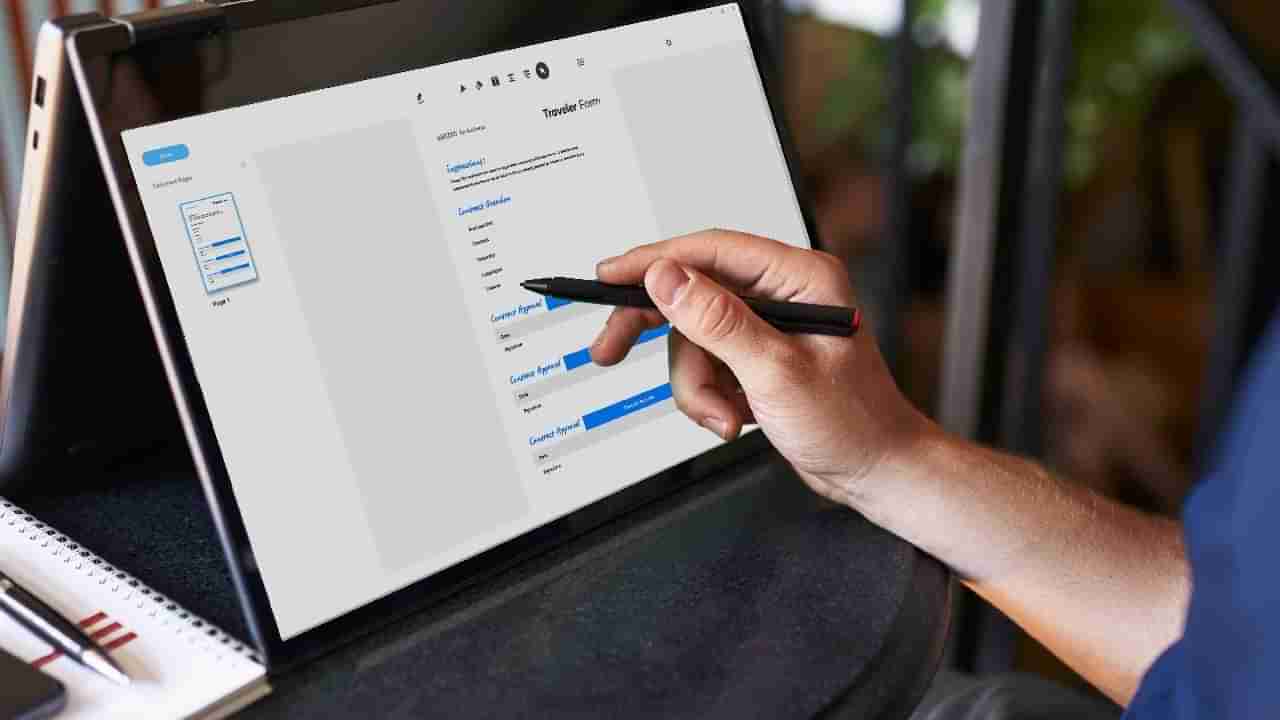
Sign PDF Documents
Image Credit source: File Photo
ડીજીટલ યુગમાં ડીજીટલ ડોક્યુમેન્ટ્સ (Digital Documents)નું ચલણ પણ ઘણું વધી ગયું છે. આજે, પ્રિન્ટેડ એટલે કે દસ્તાવેજોની હાર્ડ કોપી પહેલા જેટલી લોકપ્રિય નથી. તેનું સૌથી મોટું કારણ એ છે કે સરકારી કે ખાનગી ઓફિસથી લઈને શાળા-કોલેજ સુધી PDFનું ચલણ ખૂબ જ ઝડપથી વધ્યું છે. પ્રિન્ટેડ ડોક્યુમેન્ટની જેમ પીડીએફ ફાઈલ પણ સરળતાથી જોઈ, પ્રિન્ટ અને શેર કરી શકાય છે. પરંતુ કેટલીકવાર પીડીએફ દસ્તાવેજને પ્રમાણિત કરવા માટે સાઈન (Signature)કરવાની જરૂર પડે છે. કોઈપણ PDF માં સાઇન કેવી રીતે ઉમેરવી તે અહીં જુઓ.
પીડીએફ દસ્તાવેજો પર તમારી સહી આ રીતે કરો
- કોઈપણ પીડીએફ ફાઈલ ઘણી રીતે સાઈન કરવામાં આવે છે. જો તમે ઇચ્છો, તો તમે તમારી પોતાની સાઈન લખી શકો છો અથવા સાઈનની ઈમેજ ઉમેરી શકો છો.
- પહેલા Acrobat માં પીડીએફ ડોક્યુમેન્ટ ખોલો અને પછી જમણી બાજુએ Fill & Sign ઓપ્શન પર ક્લિક કરો.
- અહીં તમારે પસંદ કરવાનું છે કે તમે હસ્તાક્ષર ઉમેરવા માંગો છો અથવા ફક્ત ઈનિશિયલ (નાના હસ્તાક્ષર) ઉમેરવા માંગો છો.
- જો તમે પહેલાથી જ હસ્તાક્ષર ઉમેર્યા હોય, તો તમારે ફક્ત સાઇન વિકલ્પ પર જવાનું છે અને તેને પસંદ કરવાનું છે. પીડીએફ દસ્તાવેજમાં જ્યાં તમે સહી ઉમેરવા માંગો છો ત્યાં ક્લિક કરો.
- બીજી બાજુ, જો તમે પહેલીવાર સહી ઉમેરી રહ્યા હોવ, તો તમારે પસંદ કરવાનું રહેશે કે તમે સહી ટાઈપ કરશો કે હસ્તાક્ષરની ઈમેજ દોરશો કે ઈમ્પોર્ટ કરશો.
- તે પછી Apply પર ક્લિક કરો અને જ્યાં તમે સહી ઉમેરવા માંગો છો ત્યાં ક્લિક કરો. તમે તેને બીજી જગ્યાએ ખસેડી શકો છો અને તેની સાઈઝ પણ બદલી શકો છો.
- હસ્તાક્ષર માટે ઈમેજનો ઉપયોગ કરો
- જો તમે હસ્તાક્ષર માટે ઈમેજનો ઉપયોગ કરવા માંગતા હો, તો તમે સરળતાથી કરી શકો છો. આ માટે તમારે કાળી શાહીની પેન વડે કોરા સફેદ કાગળ પર સહી કરવી પડશે. હવે તમારી નિશાનીનો ફોટો લો અથવા તેને સ્કેન કરો. આ કરતી વખતે કાગળ એકદમ સીધો હોવો જોઈએ અને તેના પર પડછાયો ન હોવો જોઈએ. હવે ઇમેજને કોમ્પ્યુટરમાં ટ્રાન્સફર કરો.
- આ પછી, તમે ઉપર જણાવેલ રીતે પીડીએફ ફાઇલ પર સહી ઇમેજ ઉમેરી શકો છો. ધ્યાનમાં રાખો કે ઈમેજનું ફોર્મેટ JPG, JPEG, PNG, GIF, TIFF, TIF અને BMP હોવું જોઈએ.
કથાકાર જયા કિશોરીએ જણાવી ડાર્ક સર્કલ ઘટાડવાની સરળ રીત, તમે પણ જાણી લો
IPL 2024માં ચમકી ક્રિકેટર પૃથ્વી શૉની ગ્લેમરસ ગર્લફ્રેન્ડ, જુઓ તસવીર
રાજધાની..શતાબ્દી જ નહીં, જ્યારે આ ટ્રેન પાટા પર દોડે છે ત્યારે વંદે ભારત પણ અટકી જાય છે
આ કોમેડિયન માત્ર હસાવવા માટે લે છે 5 કરોડ રુપિયા
1...2...3...4! ઉનાળામાં કારનું AC ક્યાં નંબર પર રાખવું જોઈએ?
મોડા લગ્નન કરવાના છે 8 ગેરફાયદા જેનું દરેક લોકોએ રાખવું ધ્યાન